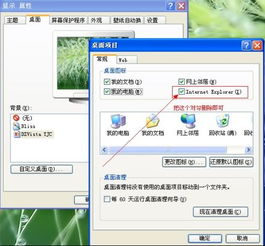U盘装win7系统后Internet选项无法打开的解决办法
在安装Windows 7系统后,有时可能会遇到Internet选项无法打开的问题。这一问题可能由多种因素引起,包括系统文件损坏、浏览器设置问题、恶意软件干扰等。针对U盘安装Windows 7系统后出现的Internet选项打不开的情况,本文将提供几种实用的解决方法,帮助用户快速解决问题,提升使用体验。

一、系统文件扫描与修复
首先,建议进行系统文件的扫描与修复。Windows 7内置了一个系统文件检查器(SFC),可以扫描并修复受保护的系统文件。

1. 打开命令提示符:点击开始菜单,在搜索栏中输入“cmd”,然后右键点击“命令提示符”,选择“以管理员身份运行”。
2. 运行SFC扫描:在命令提示符窗口中,输入“sfc /scannow”命令,然后按回车键。这将启动SFC扫描,该过程可能需要一些时间,请耐心等待。
3. 修复损坏文件:SFC扫描完成后,如果发现有损坏的系统文件,它将自动尝试修复这些文件。修复完成后,重启计算机,检查Internet选项是否能够正常打开。
二、重置浏览器设置
如果系统文件扫描与修复未能解决问题,接下来可以尝试重置浏览器设置。重置浏览器到默认设置可能有助于解决Internet选项无法打开的问题。
1. 打开浏览器设置:启动Internet Explorer浏览器,点击右上角的齿轮图标,选择“Internet选项”。如果Internet选项仍然无法打开,则通过浏览器的“设置”或“高级设置”进入相关界面。
2. 找到重置选项:在浏览器设置界面中,找到并点击“高级”选项卡,然后滚动到页面底部,找到“重置和清理”或类似的选项。
3. 执行重置操作:点击“重置”按钮,系统会提示你确认是否要将浏览器设置恢复到原始默认状态。点击“是”或“确定”以继续。
4. 重启浏览器:重置完成后,关闭浏览器并重新启动,检查Internet选项是否能够正常访问。
三、检查并移除恶意软件
恶意软件或病毒可能会干扰系统的正常运行,包括Internet选项的访问。因此,使用可靠的杀毒软件进行全盘扫描是解决问题的重要步骤。
1. 更新杀毒软件:确保你的杀毒软件是最新版本,以便能够检测到最新的恶意软件威胁。
2. 执行全盘扫描:运行杀毒软件,选择全盘扫描选项,开始对计算机进行扫描。
3. 处理发现的威胁:如果杀毒软件检测到恶意软件或病毒,按照软件的提示进行处理,如隔离、删除或修复受感染的文件。
4. 重启计算机:处理完所有威胁后,重启计算机以应用更改,并检查Internet选项是否能够正常打开。
四、管理员权限与用户账户控制
有时,Internet选项无法打开可能是因为当前用户账户没有足够的权限。确保你使用的账户具有管理员权限,并尝试调整用户账户控制(UAC)设置。
1. 切换到管理员账户:如果你当前使用的不是管理员账户,请切换到管理员账户或联系系统管理员进行权限设置。
2. 调整UAC设置:点击开始菜单,在搜索栏中输入“UAC”,然后选择“更改用户账户控制设置”。将滑块移动到较低的位置以减少UAC的提示频率,但请注意,降低UAC级别可能会增加系统的安全风险。
3. 重启计算机:调整UAC设置后,重启计算机以使更改生效,并检查Internet选项的访问情况。
五、操作系统更新
确保你的Windows 7系统已经安装了最新的更新和补丁。系统更新通常包含对已知问题和漏洞的修复,这有助于解决Internet选项无法打开的问题。
1. 检查更新:点击开始菜单,选择“控制面板”,然后点击“系统和安全”下的“Windows Update”。在Windows Update界面中,点击“检查更新”按钮。
2. 安装更新:如果有可用的更新,按照屏幕提示进行安装。更新过程可能需要一些时间,请耐心等待。
3. 重启计算机:更新完成后,重启计算机以使更改生效。
六、组策略编辑器调整
在某些情况下,Internet选项无法打开可能是因为组策略设置不当。通过本地组策略编辑器进行调整可能有助于解决问题。
1. 打开组策略编辑器:点击开始菜单,在搜索栏中输入“gpedit.msc”,然后按回车键打开本地组策略编辑器。
2. 导航到相关设置:在组策略编辑器窗口中,依次点击“用户配置”、“管理模板”、“Windows组件”、“Internet Explorer”和“浏览器菜单”。
3. 禁用“禁止访问Internet选项”策略:在右侧面板中找到“禁止访问Internet选项”策略,双击它,然后在打开的窗口中选择“已禁用”选项。点击“确定”以保存更改。
4. 退出组策略编辑器:关闭组策略编辑器窗口,并重启计算机以应用更改。
七、其他注意事项
在尝试上述解决方法时,请注意以下几点:
备份重要数据:在进行系统文件修复、重置浏览器设置或操作系统更新之前,请务必备份重要数据以防数据丢失。
确保软件兼容性:如果你在使用第三方软件(如杀毒软件或系统优化工具)时遇到问题,请确保这些软件与Windows 7系统兼容。
寻求专业帮助:如果尝试了上述所有方法后问题仍未解决,可能需要考虑寻求更专业的技术支持或联系系统管理员进行进一步的排查。
通过遵循上述步骤,大多数用户应该能够解决U盘安装Windows 7系统后Internet选项无法打开的问题。这些解决方法不仅有助于提高用户的使用体验,还有助于增强系统的稳定性和安全性。
- 上一篇: 秦始皇焚书坑儒:震撼历史的双刃剑效应
- 下一篇: IE浏览器无响应?快速解决打开问题!
-
 Win7系统游戏全屏难题?一招教你轻松解决!资讯攻略11-15
Win7系统游戏全屏难题?一招教你轻松解决!资讯攻略11-15 -
 Win7系统下如何解决无法修改IE首页的问题?资讯攻略11-03
Win7系统下如何解决无法修改IE首页的问题?资讯攻略11-03 -
 Internet Explorer无法打开站点?快速解决秘籍!资讯攻略12-06
Internet Explorer无法打开站点?快速解决秘籍!资讯攻略12-06 -
 U盘插入电脑却遭遇驱动安装失败?这里有解决办法!资讯攻略12-05
U盘插入电脑却遭遇驱动安装失败?这里有解决办法!资讯攻略12-05 -
 网易魔兽争霸对战平台无法进入游戏?快来试试这些解决办法!资讯攻略12-12
网易魔兽争霸对战平台无法进入游戏?快来试试这些解决办法!资讯攻略12-12 -
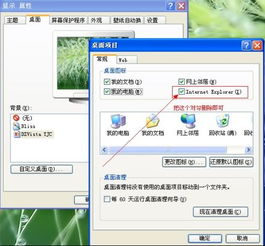 IE图标无法删除?这里有解决办法!资讯攻略11-12
IE图标无法删除?这里有解决办法!资讯攻略11-12